SketchBook如何使用?SketchBook功能介绍
Autodesk SketchBook Pro是由autodesk公司最新推出的一款功能强大、并且非常专业草图绘图软件,这个是企业版本,不仅仅适用于专业的绘图设计师,对于绘图爱好者来说也是一大福音,软件提供了丰富实用的绘图功能,包括扭曲变换、高级透视导向、合成和混合画笔类型、增强型选择、动态渐变填充、动画书动画等,内置了上百种高级画笔工具供用户选择,同时还可以与相应的设备兼容,新版本还优化了操作流程。相信很多新手朋友刚开始接触这款软件的时候还很迷茫,不知道该如何使用,下面小编就来向大家简单的介绍一下SketchBook的功能,希望大家会喜欢。
SketchBook功能介绍:
首先是这个三个点的标志,里面提供了一些工具。默认图形样式为无形状。
①我们可以实现左右和垂直对称的画法,对称线会在页面正中间。
②图形样式就是决定你画出来的形状,类似于电脑自带的图画。
③我们可以通过导向工具在画纸上任意地方,画出任意方向大小的直线和圆。
④填色工具大部分用于填充背景,也有小块地方的填色。变换可以使画出来的东西移动位置,调整方向,改变大小,定向改变大小,定点移动图画等。
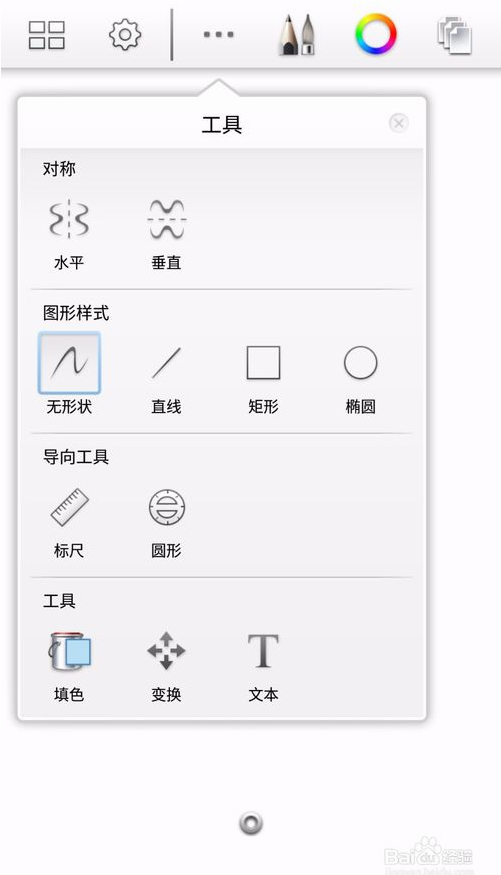
①这里可以选择画笔,橡皮擦,透明度大小,半径大小。
②画笔一框有许多款式的画笔和花纹,两种橡皮擦,还有各种铅笔供你选择。
③半径条正上方的标志是选择上一次使用的画笔或者橡皮擦或者花纹。
④偏右上角的标志(被小编用红色框起来的那个)可以对半径,不透明度,和间距的详细调整,各分为最大值和最小值
⑤半径条左上方的标志是显示当前使用的画笔,橡皮擦或者花纹。
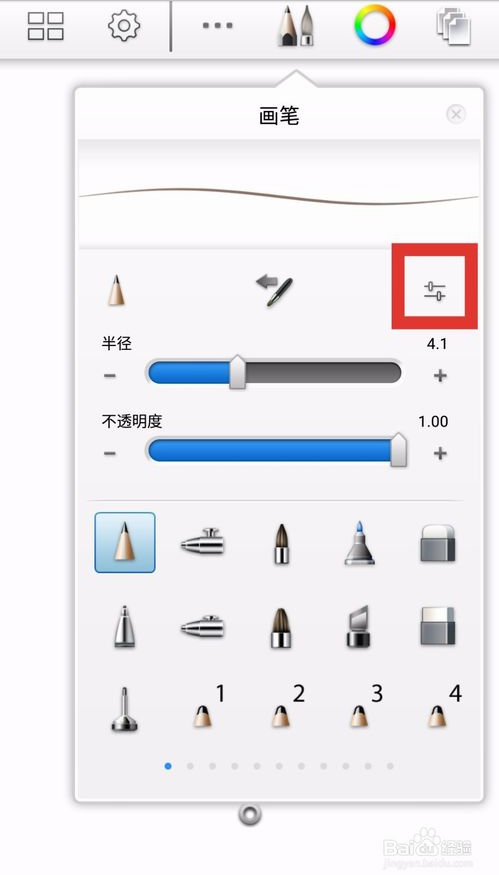
①这里是选择颜色的位置,分为HSB和RGB的调色模式。
②小刀样式的标志是用来取色的工具。
③左上角的四个灰色块的标志是供不熟练调色的使用者选择颜色,里面有许多常用的和相近的颜色。
④中间的右边有个九宫格的样式标志,可以在里面选择橡皮擦使用。
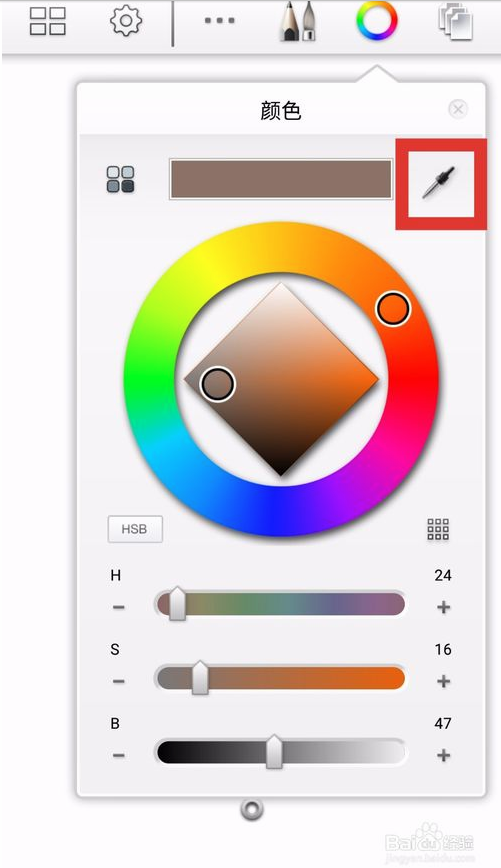
①这里是可以新建图层和删除图层的地方,长按图层拖到垃圾桶的标志即可删除图层。
②轻轻点击图层,各种功能如图所示,相信绘画圈内的人应该懂一些。这里不一一说明。
③建议正片叠底放在第一个位置。
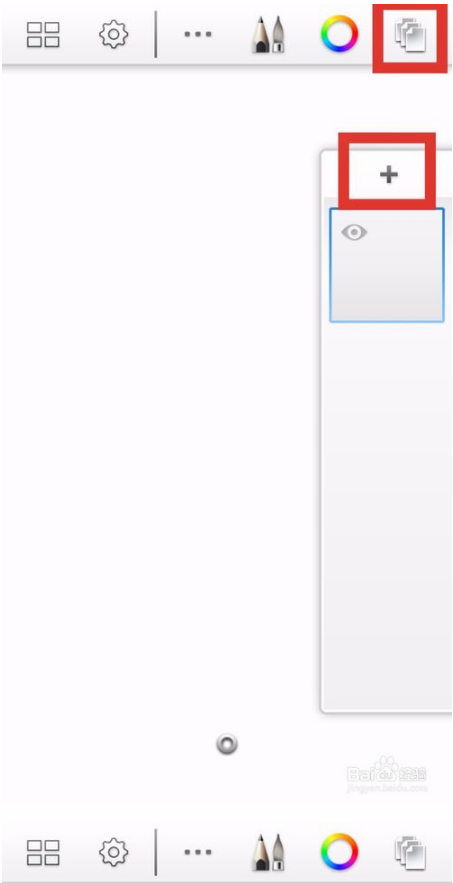
[!--empirenews.page--]
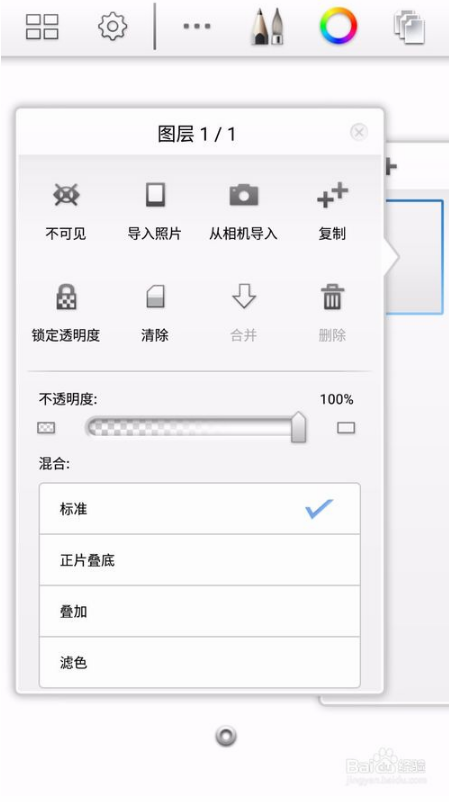
点击下面的圆环即可出现此页面。
①左上角的为清屏,它可清掉当前图层的所有痕迹和图片。
②左下角的为撤回,按一次就撤回在画纸上的上一次操作,但其他不变。
③右下角的则为取消撤回,取消上一次撤销的指令,使其恢复没有撤销前的样貌。
右上角的标志则跟第二步的第三点一致。
④点击中间的灰色圆,并上下拉动可以调整不透明度,左右拉动可以调整半径大小。
⑤在灰圆一圈外可以选择画笔和橡皮擦。
⑥那个类似图钉的标志可以固定那一栏的东西,在你进行画图时会像顶部的框一样固定着。
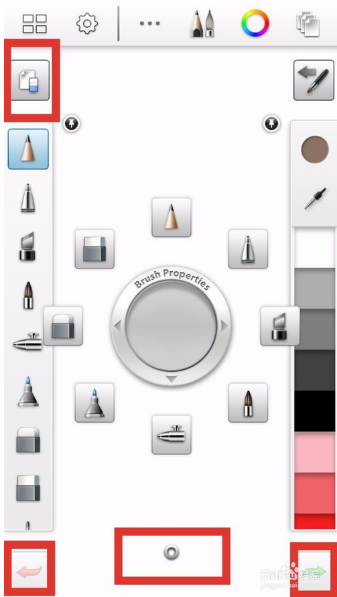
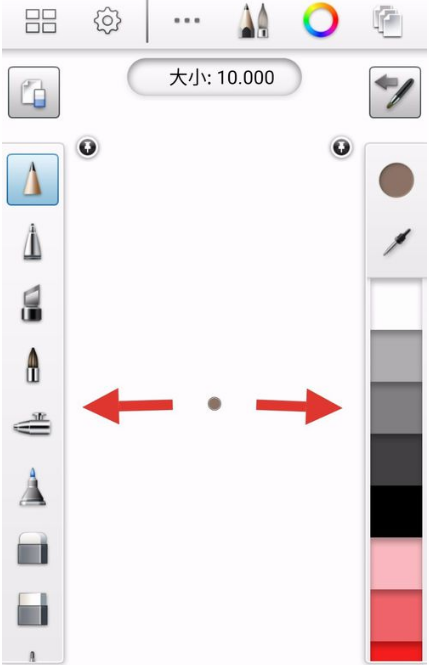
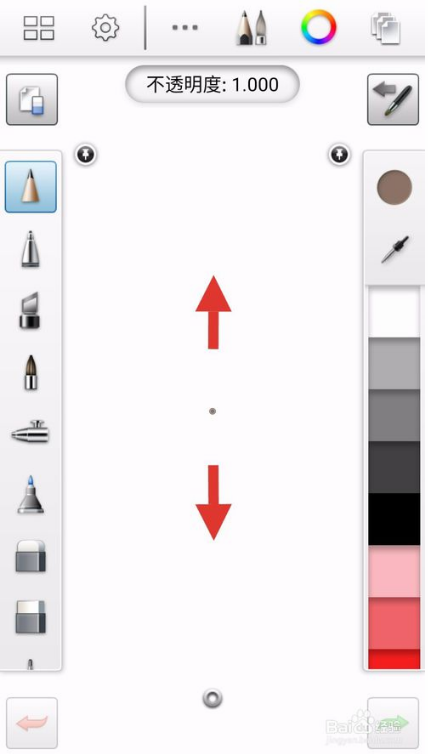
左上角的标志可以新建草图,保存当前草图和在图库中编辑已保存的草图。
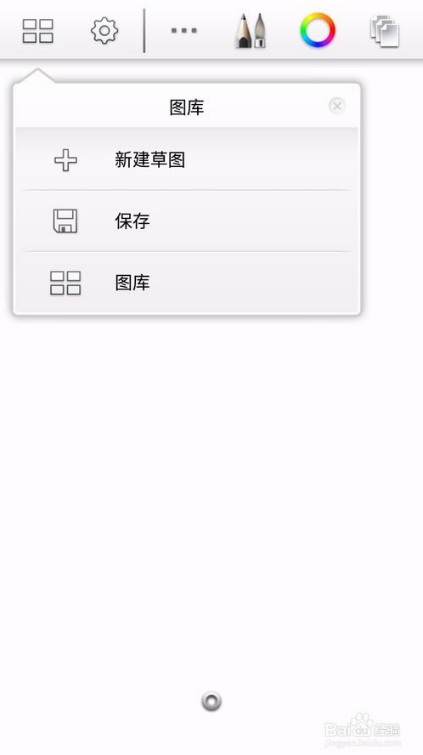
以上介绍的内容就是关于SketchBook的功能介绍,不知道大家学会了没有,如果你也遇到了这样的问题的话可以按照小编的方法自己尝试操作,希望可以帮助大家解决问题,谢谢1!!!了解更多的教程资讯亲关注我们系统天地网站~~~~









 苏公网安备32032202000432
苏公网安备32032202000432